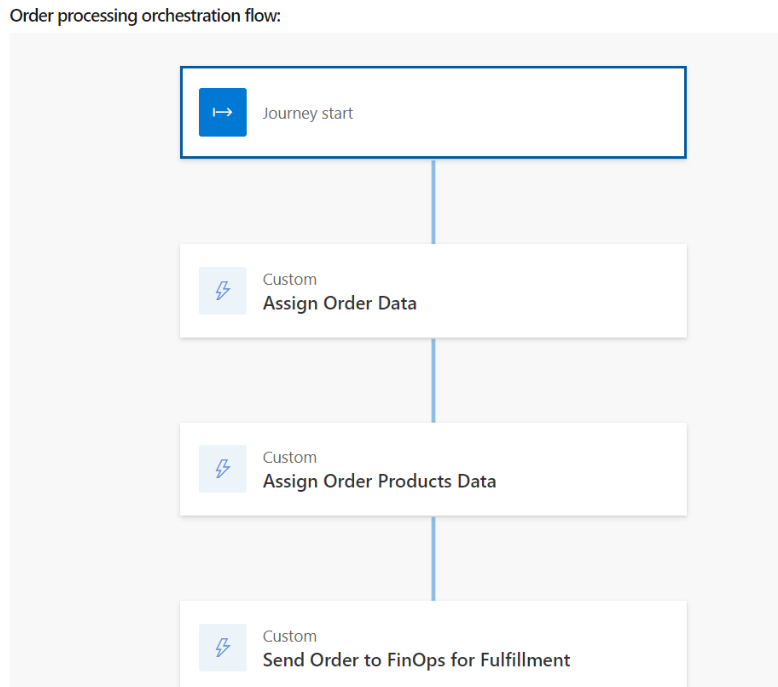Configurar o provedor do Dynamics 365 Finance + Operations
Este tópico explica como configurar o provedor do Microsoft Dynamics 365 Finance + Operations (on-premises) no Dynamics 365 Intelligent Order Management.
O Finance + Operations ajuda as empresas a gerenciar seus sistemas financeiros globais, processos de negócios operacionais e cadeias de fornecedores simplificadas, para que os tomadores de decisão de negócios possam tomar decisões rápidas e conscientes. O provedor do Finance + Operations permite que o Intelligent Order Management grave pedidos no Finance + Operations ou consuma ordens do Finance + Operations. Ele também executa outras ações da cadeia de fornecedores.
Para obter mais informações sobre o Finance + Operations, consulte o site Dynamics 365 Finance.
Pré-requisitos
Essa configuração permitirá a sincronização de ordens entre o Intelligent Order Management e o Finance + Operations, em ambas as direções.
A gravação dupla deve ser configurada em sua instância do Finance + Operations. Para obter informações sobre como configurar a gravação dupla, consulte Orientações sobre configuração da gravação dupla.
O Intelligent Order Management deve ser instalado na mesma instância do Dataverse em que o Finance + Operations está instalado.
Os mapeamentos associados à gravação dupla devem ser ativados no Intelligent Order Management.
Para habilitar os mapeamentos associados à gravação dupla, siga estas etapas:
No Finance + Operations, acesse Espaços de trabalho > Gerenciamento de dados > Gravação dupla.
Defina os mapeamentos de gravação dupla para habilitar a sincronização do Intelligent Order Management para o Finance + Operations. Filtros de mapeamento de ordens devem ser adicionados para atrasar a sincronização de ordens do Finance + Operations quando uma ordem não estiver pronta para ser sincronizada.
Na página de gravação dupla, selecione Cabeçalhos de ordens de vendas do CDS (salesorders).
Na página Cabeçalhos de ordens de vendas do CDS (salesorders), selecione o botão Filtro (símbolo do funil) ao lado de Microsoft Dataverse.order para editar a consulta.
Na caixa de diálogo Editar consulta, digite a seguinte cadeia de caracteres de consulta:
msdyn_ordertype eq 192350000 and _msdyn_company_value ne null and msdyn_isreadytosync eq true and statuscode ne 100003Selecione Aceitar.
Na página de gravação dupla, selecione Linhas de ordem de venda do CDS V2 (saleorderdetails).
Na página Linhas de ordem de venda do CDS V2 (saleorderdetails), selecione o botão Filtro (símbolo do funil) ao lado de Microsoft Dataverse.order para editar a consulta.
Na caixa de diálogo Editar consulta, digite a seguinte cadeia de caracteres de consulta:
_msdyn_company_value ne null and _msdyn_shippingsite_value ne null and _msdyn_shippingwarehouse_value ne null and msdyn_isreadytosync eq true and msdyn_statuscode ne 192350001Selecione Aceitar.
Na página Cabeçalhos de ordens de venda CDS (saleorders) e na página Linhas de ordem de venda do CDS V2 (saleorderdetails), edite os campos da entidade msdyn_isreadytosync e defina os seguintes valores:
- Direção da sincronização: aplicativos de finanças e operações para o Dataverse
- Tipo de transformação: padrão
- Valor padrão: true
A sincronização de ordens do Intelligent Order Management para Finance + Operations requer que alguns parâmetros-chave sejam enviados na ordem:
Parâmetros de política da Ordem de venda:
- Empresa
- Faturar cliente
Parâmetros de política do Produto da Ordem de Venda:
- Empresa
- Site da Remessa
- Depósito de Remessa
Esses valores de parâmetro podem ser transmitidos por meio de definições de regra de política no Intelligent Order Management, conforme mostrado no exemplo a seguir para uma política de ordem de venda.
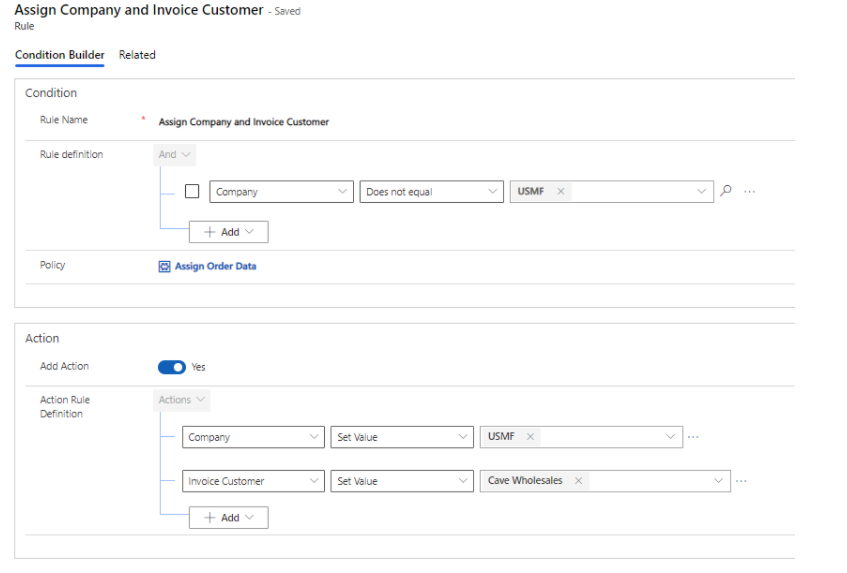
Para obter mais informações, consulte Políticas e regras.
Configurar o provedor
Para configurar o provedor do Finance + Operations, siga estas etapas:
No Intelligent Order Management, vá para Provedores > Catálogo.
No bloco Aplicativos de finanças e operações da Microsoft, selecione Adicionar provedor.
Na página Termos e Condições, selecione Criar.
Na seção Conexões, você deve configurar uma conexão: Conexão do Dataverse (ambiente atual) de finanças e operações da Microsoft.
- Adicione a conexão do Dataverse.
- Selecione Salvar.
- Selecione Ativar para ativar a conexão.
- Selecione Salvar e fechar.
Selecione Salvar.
Selecione Ativar para ativar o provedor.
Selecione Salvar e fechar.
Acesse Provedores > Instalado e verifique se o provedor que você configurou está listado e tem o status de Ativado.
Observação
Somente as ordens confirmadas no Finance + Operations podem ser sincronizadas com o Intelligent Order Management. Para ajudar a garantir que uma ordem do Finance + Operations seja sincronizada com sucesso com o Intelligent Order Management, primeiro verifique se a ordem foi confirmada no Finance + Operations.
Para enviar uma ordem do Intelligent Order Management para o Finance + Operations, você deve chamar a ação do provedor do Finance + Operations no fluxo de orquestração da ordem, independentemente de a ordem ser enviada para processamento ou contabilidade.
A ilustração a seguir mostra um exemplo de um fluxo de orquestração de processamento de ordens que tem uma ação personalizada Enviar ordem para FinOps para processamento.